Mode
Outil
Trousse
Raccourci
Modes pour Dessiner une ligne double
Polygone ligne double

Outils de base
● Alt+8 (Windows)
● Option+8 (Mac)
Mode |
Outil |
Trousse |
Raccourci |
Modes pour Dessiner une ligne double |
Polygone ligne double
|
Outils de base |
● Alt+8 (Windows) ● Option+8 (Mac) |
Utilisez l’outil Polygone ligne double pour créer différents polygones ouverts ou fermés avec deux lignes parallèles, un polygone double avec une largeur ou deux lignes parallèle avec un remplissage. Des polygones ligne double peuvent avoir jusqu’à 32 767 sommets.
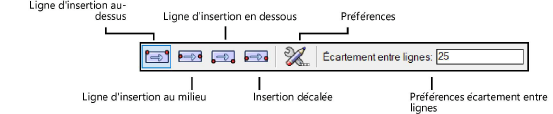
Pour créer un polygone double:
1. Sélectionnez l’outil et le mode que vous souhaitez utiliser.
2. Saisissez la distance entre les deux lignes dans le champ Écartement entre lignes de la Barre des modes.
3. Cliquez sur Préférences pour définir les autres paramètres.
 Cliquez
pour afficher/masquer les champs.
Cliquez
pour afficher/masquer les champs.
4. Cliquez pour définir le point de départ (premier sommet) du polygone.
5. Avec chaque nouveau clic, vous déterminez ensuite le sommet suivant du polygone.
6. Double-cliquez pour définir le point de fin (dernier sommet) du polygone.
Si les options 1 polygone ou 2 lignes et 1 polygone sont sélectionnées dans la boîte de dialogue « Préférences ligne double », vous pouvez aussi, une fois que vous avez terminé de dessiner mais avant le dernier clic, appuyer sur le raccourci pour fermer automatiquement la polyligne. Ce raccourci vous permet également de fermer les objets basés sur des parcours, comme des surfaces pavées et des espaces, qui fonctionnent de la même façon que l’outil Polyligne. Voir Éditer des raccourcis spéciaux pour modifier les raccourcis.
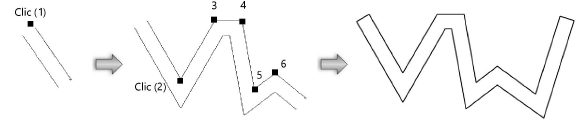
~~~~~~~~~~~~~~~~~~~~~~~~~